
'수익 손실 위험 - 수익에 심각한 영향을 미치지 않도록 사이트에서 발견된 ads.txt 파일 문제를 해결해야 합니다. '라고 구글 애드센스 페이지에 빨간색으로 무섭게 경고 문구가 뜹니다.
색깔부터 멘트까지 심상치 않은 문제인 거 같은데, ads.txt 파일은 도대체 무엇인지, 그리고 어떻게 해결하면 되는지(2가지 방법) 자세히 설명해 드리겠습니다.
ads.txt 파일이란?
애드센스 고객센터 내용을 보면 Ads.txt 파일이 무엇인지 적혀있는데요.
요약하면, ads.txt 파일을 통해 신뢰도가 있는 사이트인지 확인을 한다는 이야기입니다.
정상적인 광고 집행의 과정없이, 중간에서 광고주의 돈을 낚아채는 경우가 있다고 하며, 이를 방지하기 위한 장치라고 보면 되겠습니다.
따라서 이게 없는 사이트들은 에드센스에서 신뢰도가 떨어지는 사이트로 판단해, 광고가 제대로 게시되지 않을 수 있습니다. 콘텐츠와 관계없는 광고가 게시될 수 도 있겠죠. 여러모로 사이트를 운영하는 게시자에게 피해를 끼치게 됩니다.
ads.txt 파일 만들기
ads.txt 파일은 확장자(txt)를 보면 아시겠지만, 메모장으로 만들면 됩니다.
조금 웃기죠?
메모장을 열고 아래 양식에 맞춰 작성하면 완성입니다.
google.com, pub-0000000000000000, DIRECT, f08c47fec0942fa0
0000~ 부분은 애드센스 게시자 코드를 넣으면 되겠죠?
게시자 코드(ID)는 '애드센스 홈페이지 → 계정 → 설정 → 계정 정보'에서 확인할 수 있습니다.
예시
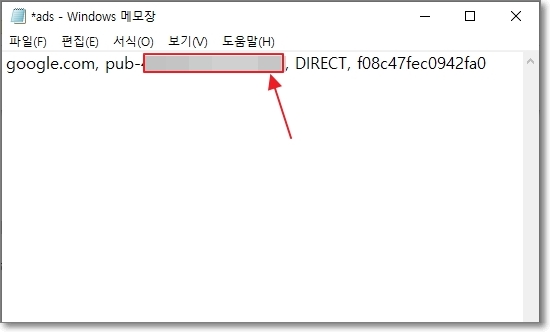
이런 식으로 만들고 파일명을 'ads'로 저장하면 됩니다.
티스토리에 ads.txt 파일 업로드하기
ads.txt 파일을 만들었으니, 이젠 티스토리 블로그에 게시해야겠죠?
원칙적으로 ads.txt 파일은 루트 폴더(최상위 경로)에 업로드해야 합니다.
하지만 티스토리에서는 루트 폴더의 접근 자체가 막혀있는 상태인데요. (워드프레스는 가능)
따라서, 궁여지책으로 많이 사용하는 방법을 소개합니다.
티스토리 관리자 페이지
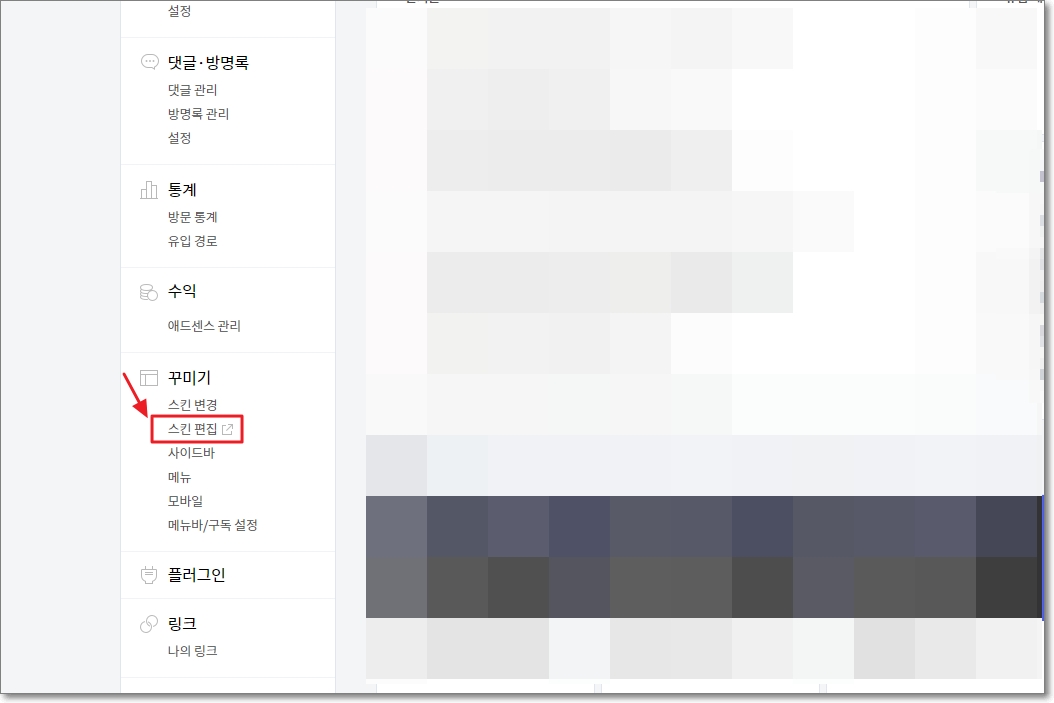
ads.txt 파일을 업로드할 티스토리 블로그의 관리자 페이지에 접속합니다.
그리고 왼쪽 메뉴에서 '스킨 편집'을 클릭해주세요.
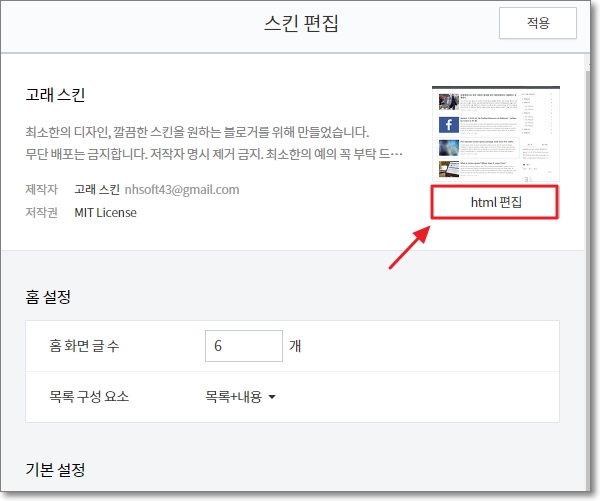
오른쪽에 있는 html 편집 버튼을 클릭합니다.
ads.txt 파일 첨부하기
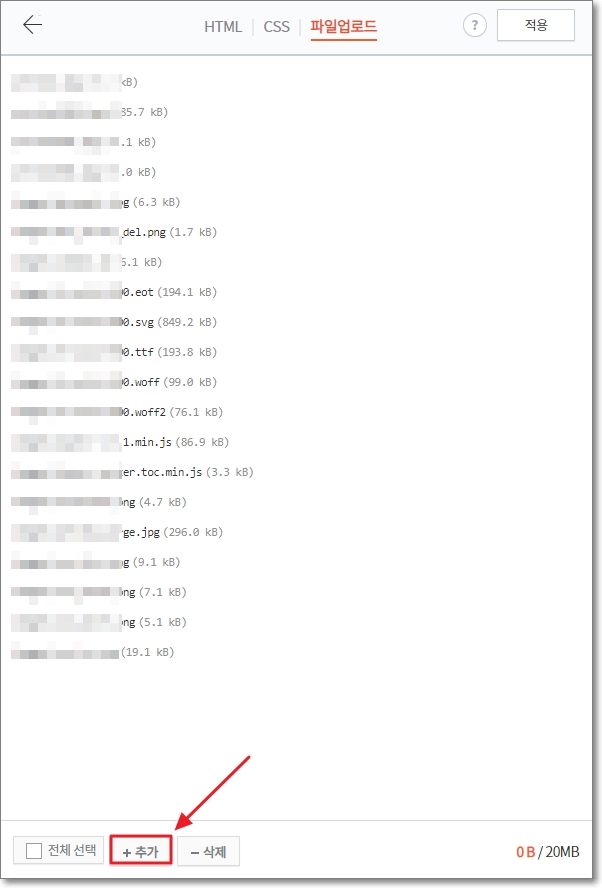
HTML, CSS, 파일업로드 3가지 탭 중에서 제일 오른쪽에 있는 파일업로드 탭을 클릭합니다.
이어서 제일 하단에 있는 추가 버튼을 클릭해주세요.
그리고 미리 만들어둔 ads.txt 파일을 업로드하면 됩니다.
판매자 정보 공개 상태 설정하기
위의 방법을 쓰고 2~3일이 지난 후에도 경고 문구가 없어지지 않는다면, 판매자 정보 공개 상태를 변경하는 방법으로 해결할 수도 있습니다.
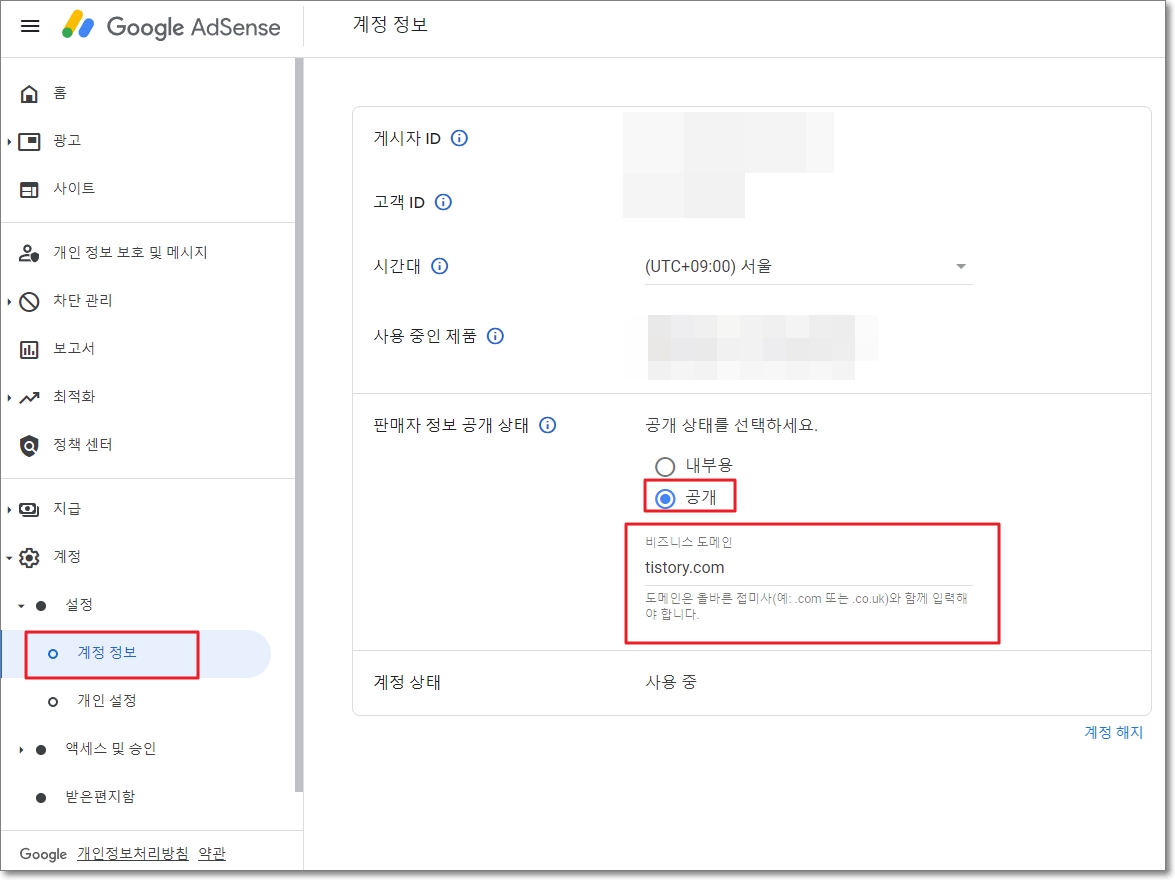
애드센스 홈페이지에서 왼쪽 메뉴 중, '계정 정보' 부분에 들어갑니다.
그럼 위의 사진처럼 페이지 화면이 나오죠?
하단에 있는 판매자 정보 공개 상태를 '공개'로 바꾸고, 비즈니스 도메인에 'tistory.com'을 입력합니다.
최대 1주일 정도 기다리면 ads.txt 문제는 해결이 될 것입니다.
지금까지 ads.txt 파일이란 무엇인지, 그리고 티스토리 블로그에서 ads.txt 파일 문제 해결하는 방법에 대해 자세히 알아보았습니다.
제 자료가 도움이 되었길 바랍니다.
"쿠팡 파트너스 활동의 일환으로, 이에 따른 일정액의 수수료를 제공받을 수 있습니다. "







